
Со бирање на свој текст во MS Word, повеќето корисници не користат трансфер знаци, бидејќи програмата, во зависност од ознаката на страницата и позицијата на текстот на листот, ги пренесува целокупните зборови автоматски. Често присуството на овие ликови не е потребно барем ако станува збор за работа со лични документи. Но, тоа се случува овие знаци да бидат поставени, но тие не се потребни, и затоа тие треба да се отстранат. Денес ќе кажеме како да го направиме тоа.
Како да го отстраните трансферот на зборови во зборот
Од време на време, многумина мора да работат со странец документ или преземање на текст (копирани) од интернет, во кој претходно беа поставени мислењата на трансферот. Во вториот случај, усогласувањето на овие ликови најчесто се менува - тоа едноставно може да го запре совпаѓањето со обележувањето и видовите на усогласување на содржината на страницата, претворајќи се на произволно поставени дефинити. За да го поправите ова или воопшто да се ослободите од непотребни знаци, дури и ако нивната локација на страниците е точна, треба да извршите неколку едноставни дејства. Потешко е ако трансферите беа рачно распоредени, но тука постои решение. Следно, размислете за двете ситуации и како да дејствувате во секоја од нив.Опција 2: рачно распоредени или "офсет"
Како што е споменато погоре, особено често е проблемот со неточен пренос на трансфери во текстот се јавува кога работи со датотеки на други луѓе или текст копирани од Интернет и вметнат во текстот документ. Во такви случаи, трансферите не се наоѓаат секогаш на крајот на линиите, бидејќи се случува кога тие автоматски се усогласени.
Знакот за пренос е статичен прикачен не на местото во текстот, туку на одреден збор, слог, односно доволно за промена на видот на изгледот на страницата, фонтот или неговата големина (имено, честопати е Се случува при вметнувањето на текстот "од страна"), како што монтираните рачни трансфер знаци ќе ја променат нивната локација со камења во текот на целиот текст, а не на десната страна на страницата, како што треба. Тоа може да изгледа вака на следниов начин:

Од примерот во екранот можете да видите дека трансферните знаци не се на самиот крај на линиите. Се разбира, можете да се обидете рачно да го прилагодите форматирањето на текст, така што сè падне на место, но тоа е речиси невозможно, или едноставно ги избришете овие ликови рачно. Да, со мал фрагмент од текст, тоа ќе биде лесно, но што ако имате десетици во вашиот документ, а потоа и стотици страници со неправилно поставени трансфери? За да ја решите нашата задача, доволно е да ја користите функцијата за пребарување и замена.

- Во групата за уредување, која се наоѓа во домашното јазиче, кликнете на копчето Замени (или кликнете "Ctrl + H").
- Кликнете на копчето "Повеќе", кој се наоѓа налево, и во напредниот прозорец, изберете "Специјален".
- Во листата што се појавува, одберете го ликот што треба да го отстраните од текстот - "мек трансфер" или "iNextant цртичка".
- Полето "замени на" треба да остане празно.
- Кликнете "Најди ги следните" ако само сакате да ги видите овие знаци во текстот. "Замени" - со цел да ги избришете наизменично, или "замени сè" за да ги отстраните сите мислења за пренос од текстот.
- По завршувањето на проверката и замена (избришете), ќе се појави мал прозорец во кој треба да кликнете "да" или "не", во зависност од тоа дали планирате да продолжите да го проверувате овој текст за присуство на пренос (подобро е да направиш).
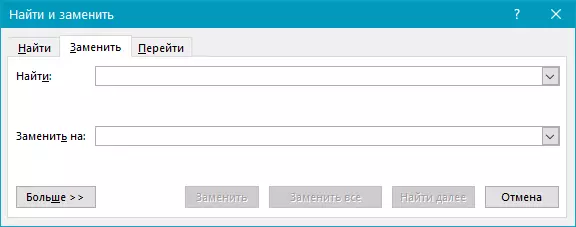




Забелешка: Понекогаш е можно да се соочи со фактот дека рачните трансфери во текстот не се изложени на "десни" знаци ( "Мека трансфер" или "Inveseant цртичка" ), но со користење на обична кратка цртичка «-» или знак "минус" . Во овој случај во оваа област "Најди" Мора да го внесете овој модел. «-» Без цитати, по што можете да кликнете на изборот "Најдете понатаму", "Замени" или "Заменете сè" , во зависност од она што сакате да го направите. Точно, потребните цртички после тоа, исто така, ќе бидат избришани. Но, бидејќи зборовите без нив ќе бидат етикетирани како грешки (нагласени црвени), пронајдете ги и поправете го тоа нема да биде тешко.
Заклучок
Всушност, сите. Сега знаете како да го отстраните трансферот на Microsoft Word, да бидеме верзии 2003, 2007, 2010 или 2016 година, како и "претплата" на канцеларијата 365 и 2019 година. Опциите што се разгледуваат во статијата за решавање на нашата задача денес ќе ви помогнат лесно да ги трансформирате сите Текст и направете го својот навистина погоден за работа и читање.
